要深入了解和掌握昆仑派的使用,就必须先掌握其下载功能并对所提供的例程加以验证和测试。
使用USB下载镜像的工具为AiBurn,其下载地址为:
git clone https://gitee.com/artinchip/tools
在下载和解压后,其内容如图1所示。
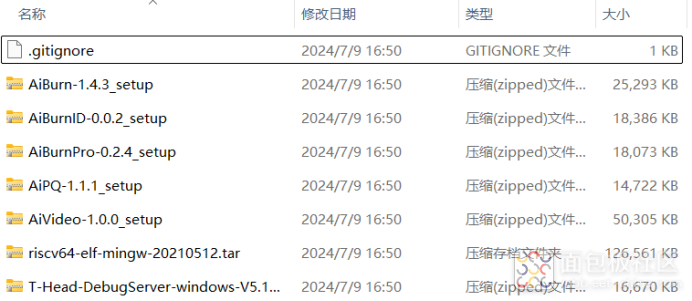
图1 AiBurn工具
在对AiBurn-1.4.3_setup.Zip解压后,即可进行程序安装,完成安装后其界面如图4所示。
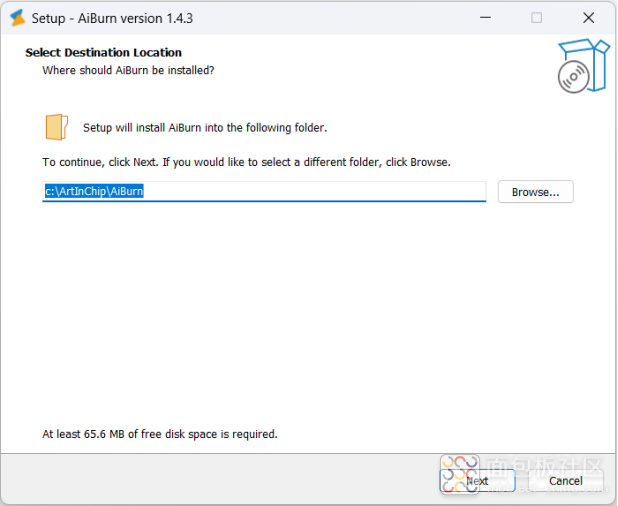
图2 安装界面
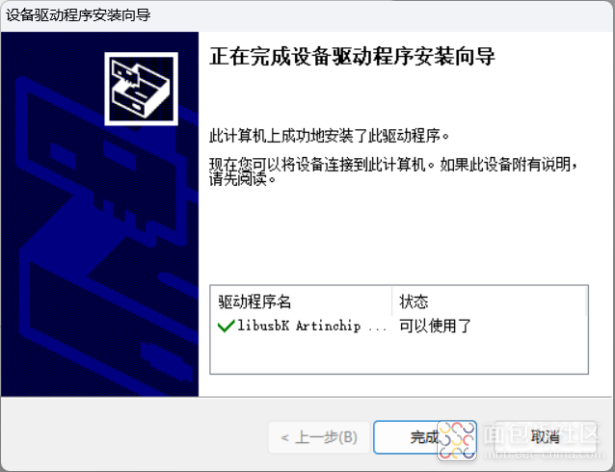
图3 完成安装
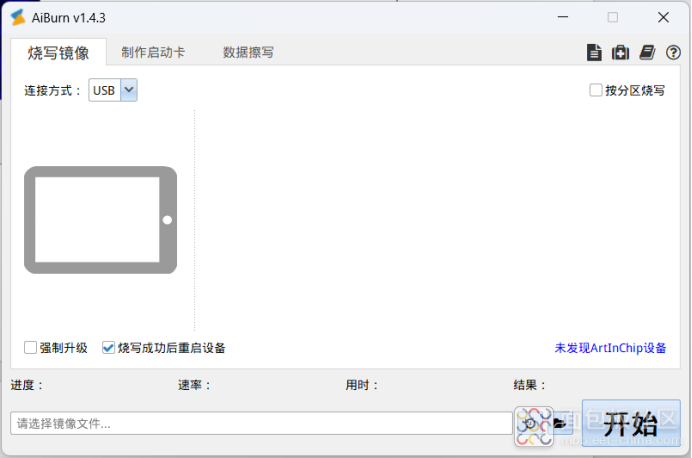
图4 软件界面
AiBurn的使用方法为:
先按住开发板上的Uboot按键,然后再插入USB数据线,其界面如图5所示,这样就为例程下载做好了准备工作。
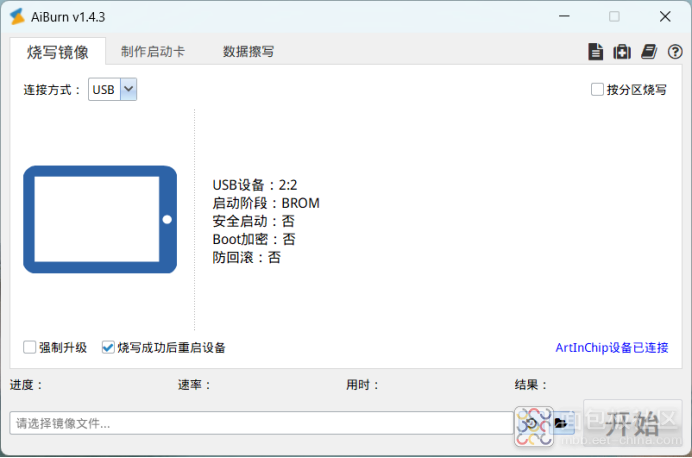
图5 完成连接
通过下载例程luban-lite-master,可得到下列内容:

有了它即可进行例程的编译及下载测试,其过程如下:
1)双击luban-lite\win_cmd.bat,其界面如图6所示。
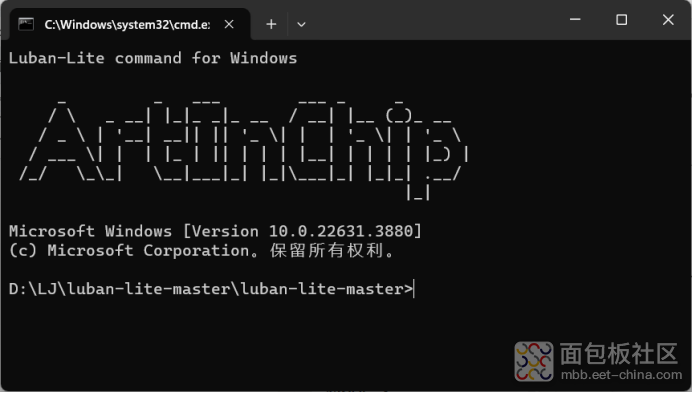
图6 操作界面
2)输入“scons --list-def”指令,来查看配置信息,见图7所示。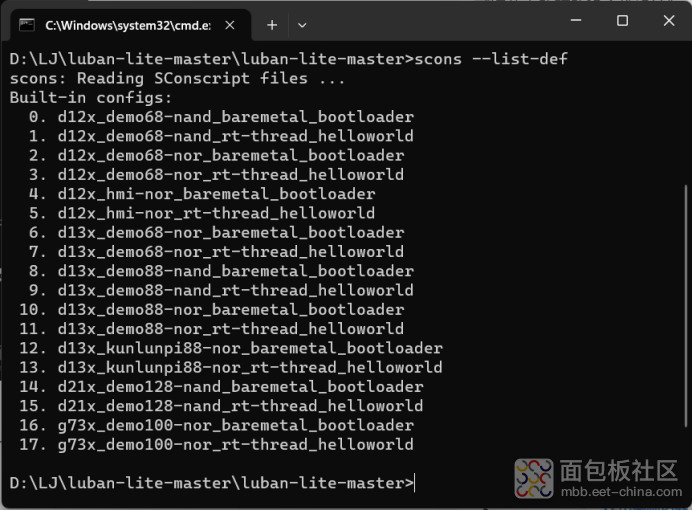
图7 显示内容
3)输入“scons --apply-def=13”指令,以选择配置13,见图8所示。

图8 选取配置
4)输入“scons”指令,开始编译,见图9和图10所示。
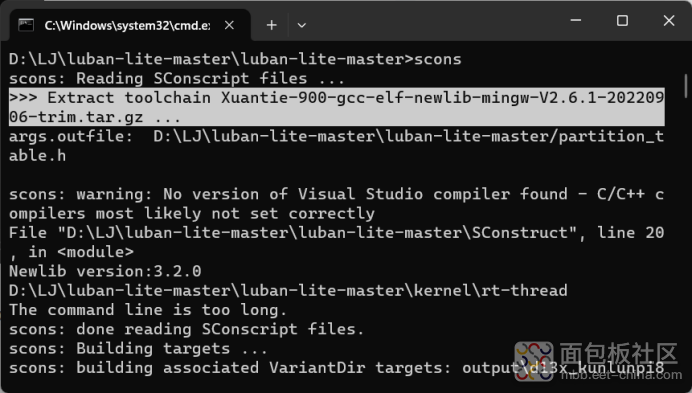
图9 进行编译
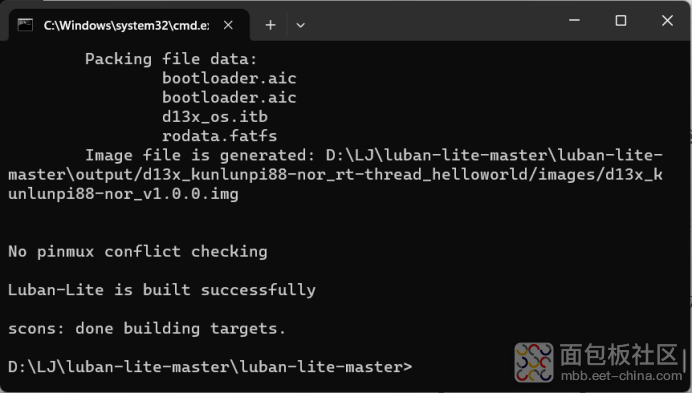
图10 完成编译
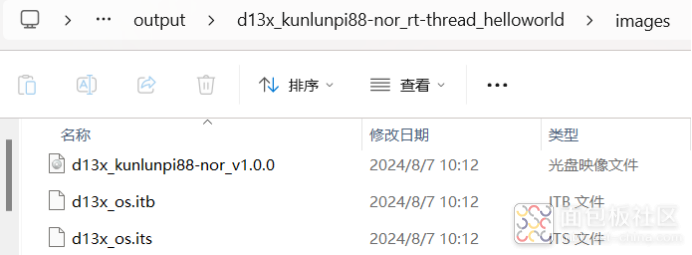
图11 生成编译内容
5)在USB处于连接状态下,选取下载文件,见图12所示。
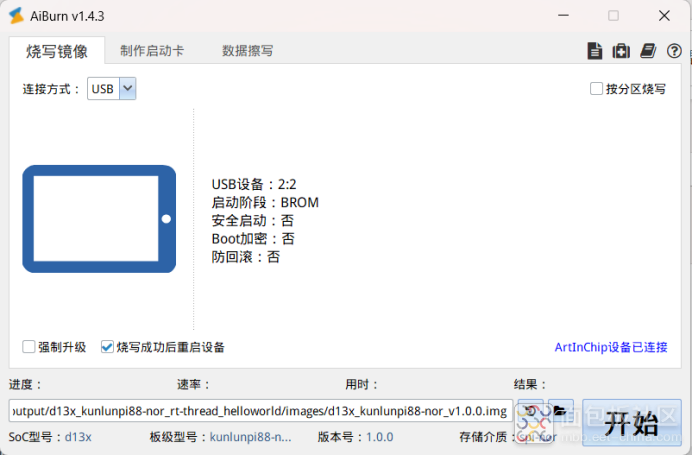
图12 选取下载文件
6)点击“开始”键,则开始下载,见图13所示。完成下载,其界面如图13所示。
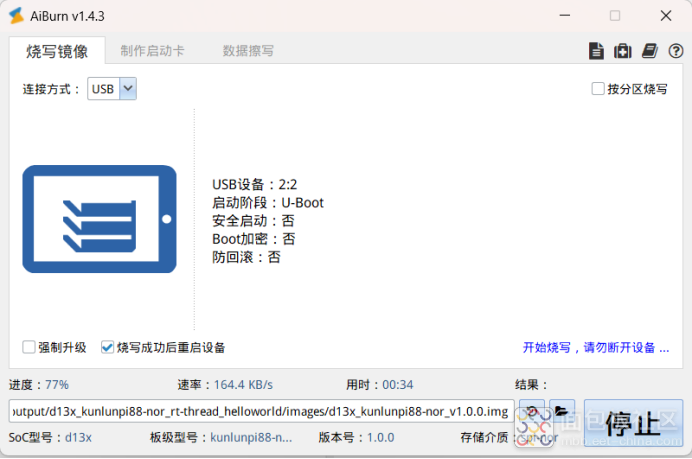
图12 进行下载
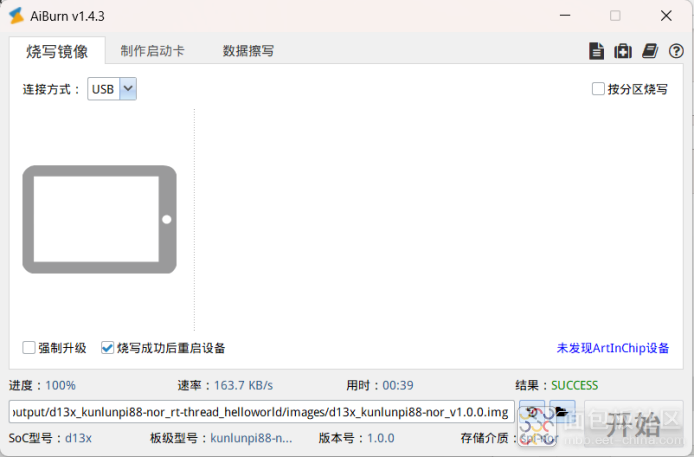
图13 完成下载
在完成下载后,开发板会自动开始运行,其界面如图14所示。

图14 界面内容
现在这个界面可是完全支持演示操作的,相应的演示效果如图15至图18所示。

图15 仪表盘效果
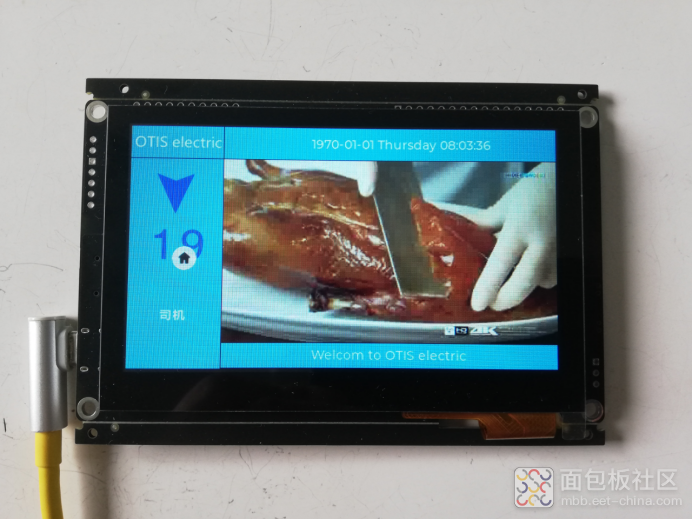
图16 电梯模拟及视频演示效果

图17 音乐播放效果
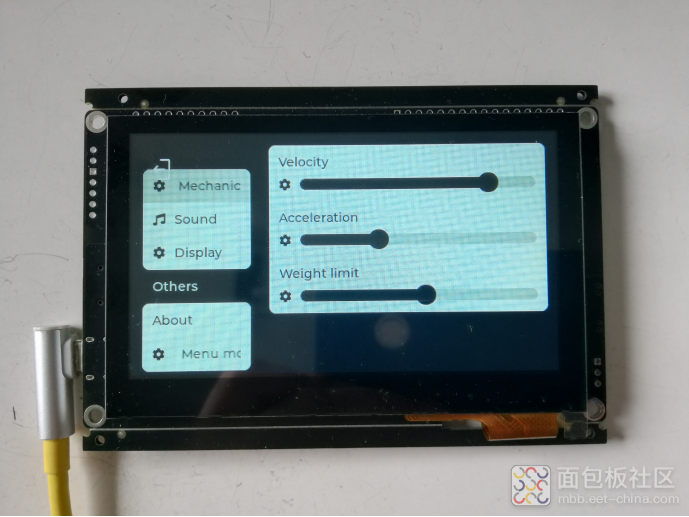
图18 控件演示效果




 /4
/4 

